受注処理の流れ ID:12709
受注処理の流れとステータスの役割についてのご案内です。
1.はじめに
本システムでは、モール・カートの受注データを取り込み、受注ごとに「受注伝票」を作成します。
作成された受注伝票は、メッセージの確認が必要、入金/入荷待ちなどの内容に応じて、各ステータスに自動で振り分けられます。
割り振られた受注伝票はステータスごとに必要な処理を行うことで、自動的に右に進んでいきます。
受注処理では、図のように受注伝票を右に進めていき、受注伝票を[出荷済み]ステータスまで進めることがゴールとなります。

2.各店舗の受注取込~出荷までの流れ
受注メール・受注データの取り込みから出荷までの概要です。
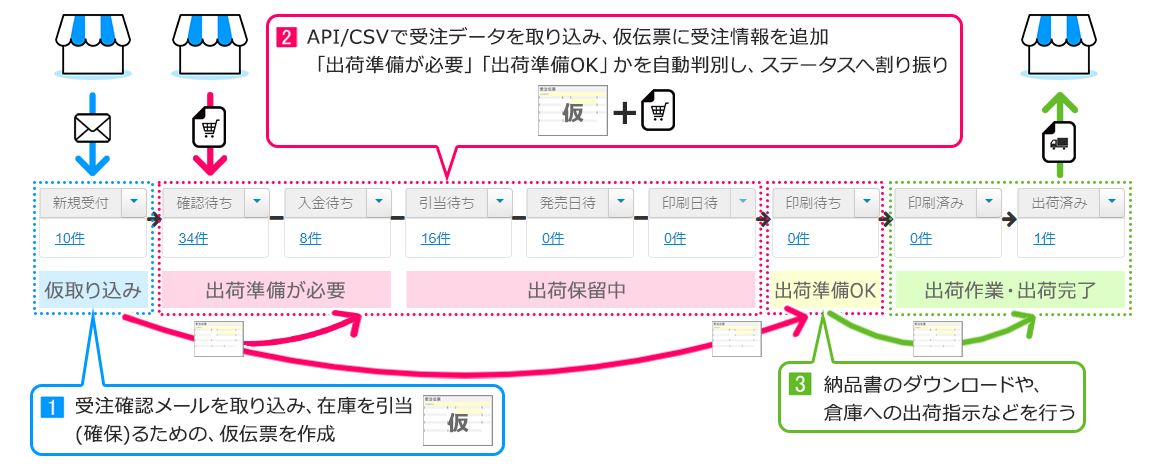
- 1受注メール取り込み
各店舗の受注メールを取り込むと、本システム内に仮の受注伝票が自動作成されます。
※多くのモール・カートの場合、受注メールの内容だけでは情報不足で受注処理ができません。
- 2受注データ取り込み
受注データを取り込むことで仮の受注伝票に注文情報が補足され、伝票が完成します。
完成した伝票は、自動で[確認待ち]~[印刷待ち]に振り分けられます。
※仮の受注伝票が作成されていない場合、受注データ取り込み時に伝票を新規作成し振り分けを行います。
- 3出荷作業を開始
出荷準備が完了した[印刷待ち]の伝票に対し、納品書のダウンロードや倉庫への出荷指示、送り状の作成などを行います。
3.受注伝票について
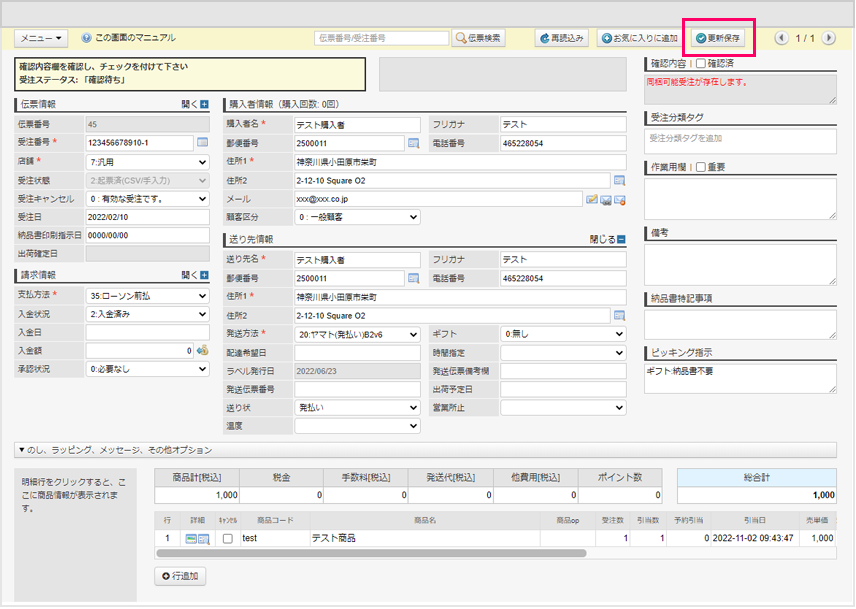
受注データ取り込み後、各ステータスへ左図のような受注伝票が作成されます。
伝票を修正した際は、右上の  ボタンを押すことで、内容を保存することができます。
ボタンを押すことで、内容を保存することができます。
ステータスに登録された伝票は、以下の方法で確認が可能です。
■TOP画面から開く
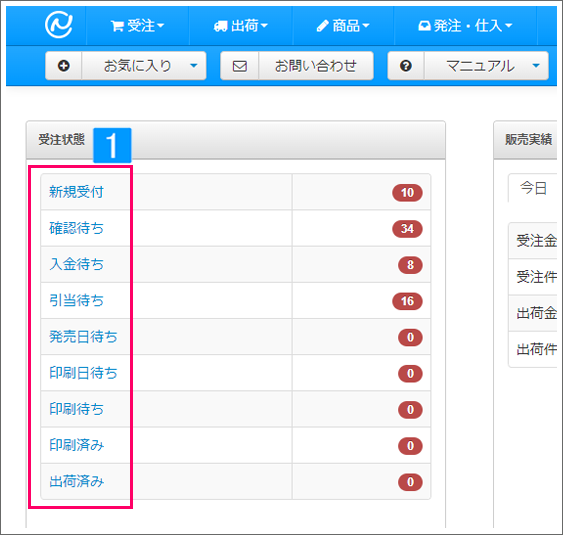
- TOP画面の受注状態より、確認するステータス名をクリック
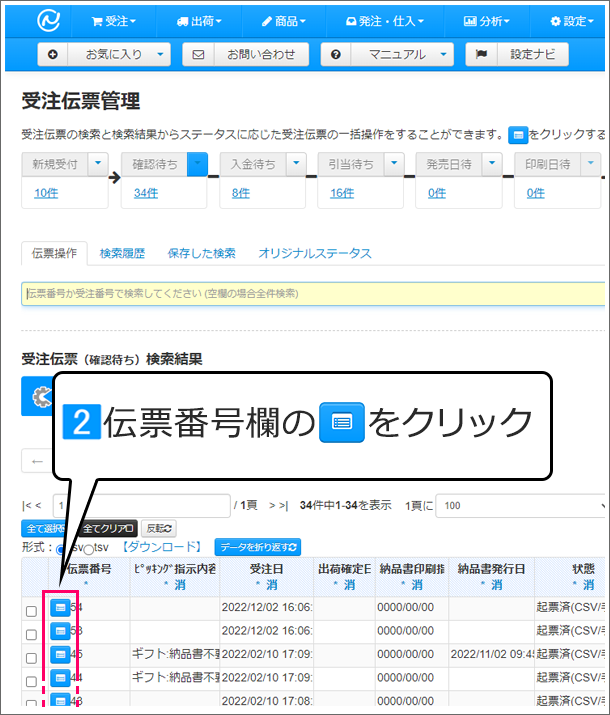
- 伝票の一覧より、伝票番号左横のアイコンをクリック
↓
伝票が開く
■メニューから開く

- [受注]より[受注伝票管理]をクリック
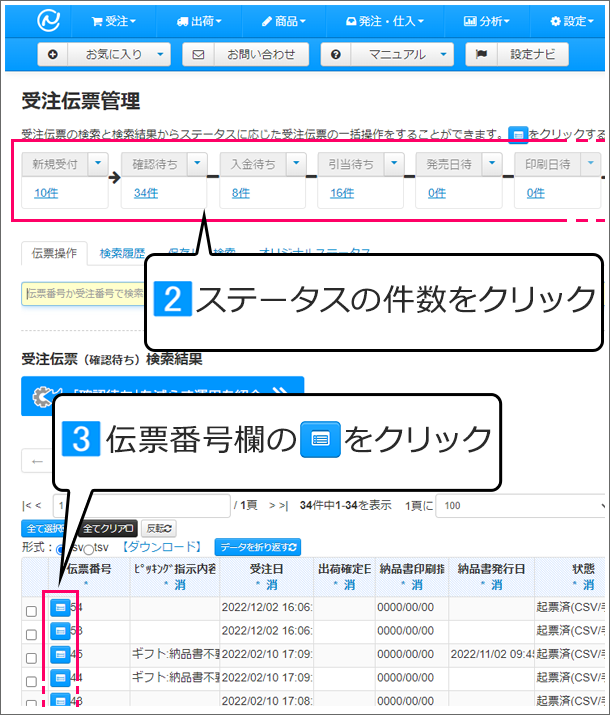
- 確認するステータスの件数をクリック
- 伝票の一覧より、伝票番号左横のアイコンをクリック
↓
伝票が開く
4.ステータスごとの伝票の進め方
各ステータスごとの伝票の進め方は、下記マニュアルをご参照ください。
